
【Tableau Tips】nullの表示/nullを含んだフィルタの表示
web担当のtomoです。ひさしぶりにTipsを。
null、、、それは便利だけど困ったやつ。
nullが混ざっているデータは集計/表示を試行錯誤することが多いです。私が業務上使ったことのあるTipsをご紹介します。
※これが正解!とは思っていませんので、SNSなどで「もっと良いやり方あるよ!」はWelcomeです。←いつもこれw
Tips1.表示を空白にしたい
たとえばこんなデータ(元データ:Excel)
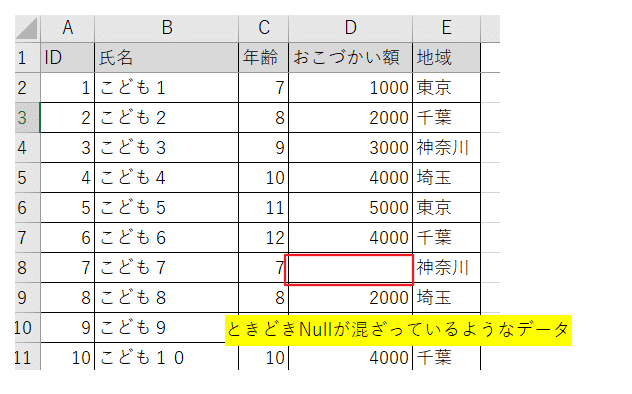
ただのリストとして見せたい場合、おこづかい額をディメンションとして表示させたらそのまま「NULL」が出てしまうので、見た目はあまりよくないですね。

方法:「別名」で表示させる
多分これが一番簡単な方法じゃないかと思います。
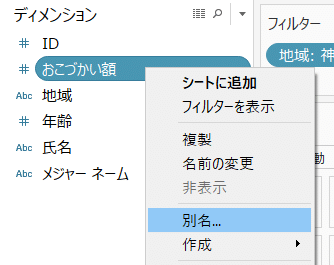
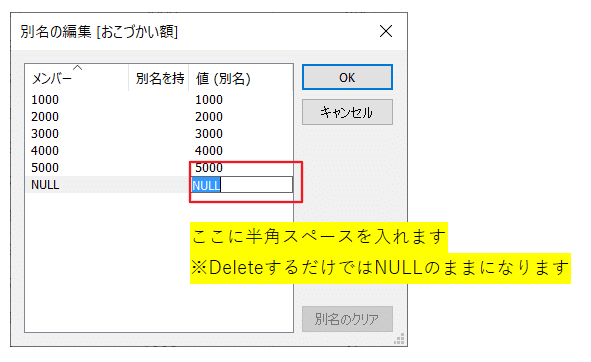

×デメリット×
「別名」は、「データソースの置換」をしたときはリセットされてしまうため、テストはCSVで作り、本番はOracle、、、などといった場合は注意が必要です。
データソースの編集では別名は消えないのですが、置換だと消えてしまいます。置換だとデータソースフィルタも消えてしまうので、以前改善要望として代理でTableau社の方にあげてもらったので、ぜひ投票お願いします!
余談)性能について
「別名」にしなくても、計算式で入れてあげればいいじゃん、と思われる方もいるかもしれません。もちろん正解はないのでどんなやり方でも自分の表示したいやり方でできればそれでOK、だと思います。
ただ、すごく大量のデータなどの場合はVizの表示速度など、性能面でも気を使う必要があります。
やはり
「できるだけTableauで基本機能で用意されているものを使う方が速い」
です。
例えば↑の別名であるとか、簡易表計算などはTableauの機能でやった方が性能的には良いそうです。
Tips2:nullのフィルタ表示
Case1:おこづかい額の範囲を【メジャーとして】絞りたい。
以下のA~Cをすべて満たしたい場合です。
A.NULLも含んで表示させたい
B.NULLを除外して範囲指定したい
C.NULLのみで表示したい。
-----------------------------------
1.[フィルターを表示]
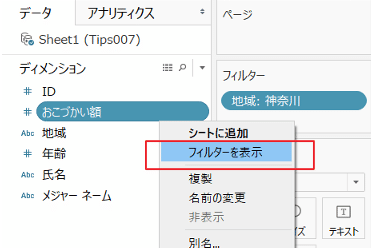
2.[連続]に変更
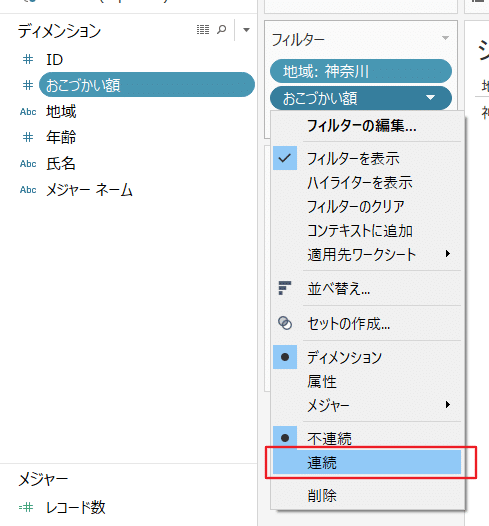
3.[NULL値を含める]にチェックを入れる

4.[フィルターを表示]

NULLも含めてリストとして見たい場合はこれでよいのですが、おこづかい額でフィルタをかけたい場合、どんなに条件を絞っても、常にNULLは表示されてしまいます。。。
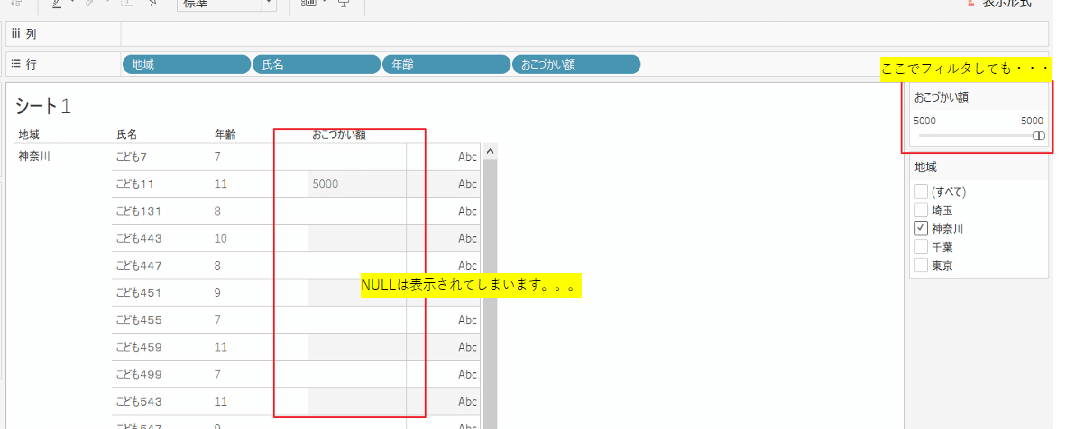
汎用的にこの3つのパターンを満たしたいという場合は、私は計算式でフィルタを出します。
5.NULL判定の計算式を作成
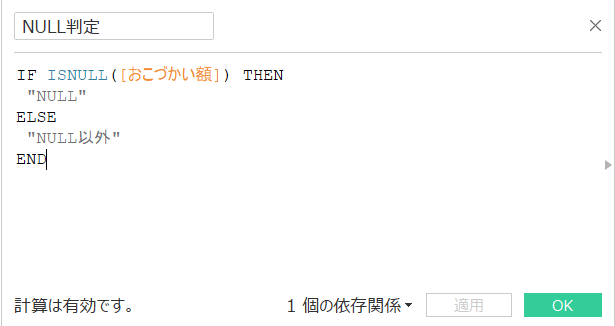
6.[フィルターを表示]

上記で「Tableauの標準機能を使って・・」と書いておきながらいきなり計算式での対応ですが(笑)、やはりこれが一番簡単です。
Case2:おこづかい額の範囲を【ディメンションとして】絞りたい。
1000円か、2000円か・・・5000円か。その際にもともとNULLは選択肢として入れてほしくない。
フィルタの編集でなんとかなるかな?と思いきや・・・

そうじゃないんだよ、、、な表示になります。(あくまでユーザフィルタだから、隠してるんだけどチェック外せば見えるようになるよ、という新設設計からだと思います。)
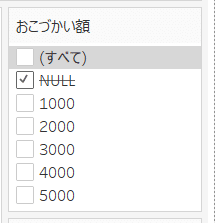
そこで、セットを使います。
1.[フィルタを表示したいディメンションをクリックしてセットの作成]
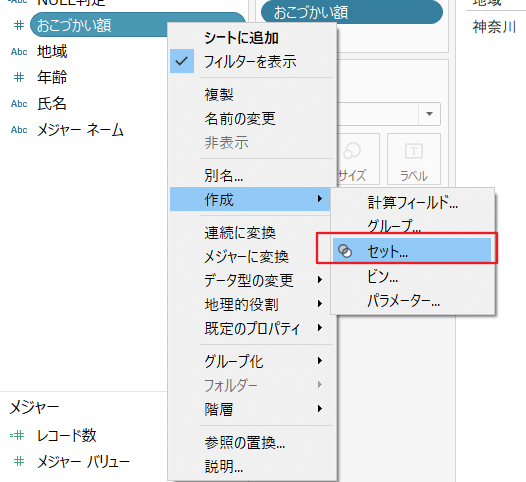
2.フィルターの編集のときと同じ設定をします。
[NULLを除外]
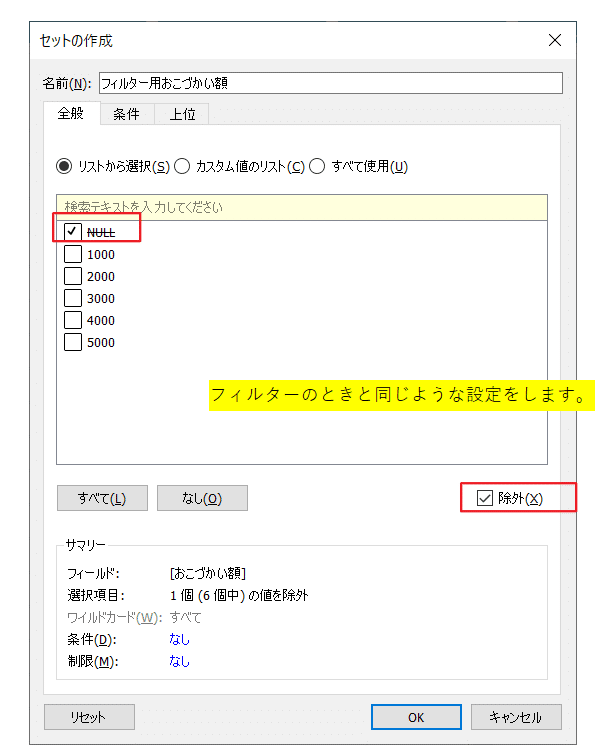
3.ドラッグしてフィルタに持っていきます。

4.欲しいフィルタを表示させることができました!
(この場合は、「すべて」にしてもNULLは表示されません)
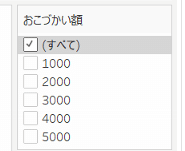
以上、NULLについてのミニTipsでした!
